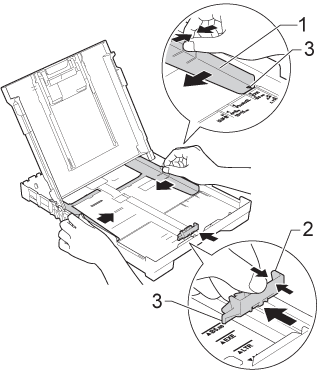DCP-J152W
Ofte stillede spørgsmål og fejlfinding |
Papirstop
Følg nedenstående trin for at fjerne fejlmeddelelsen Papirstop.
For modeller med FAXFUNKTIONER:
Før du frakobler maskinen fra strømkilden, kan du overføre faxer, der er gemt i hukommelsen, til din pc eller en anden faxmaskine, så du ikke mister vigtige meddelelser. Klik her for at se, hvordan du videresender en fax til en anden faxmaskine.
BEMÆRK! BEMÆRK: Illustrationerne vist nedenfor er fra en tilfældig Brother maskine, og kan afvige fra den Brother maskine du anvender.
-
Tag Brother-maskinen ud af stikkontakten (elektrisk stik).
-
Hvis papirstøtteflappen er åben, lukkes den, og derefter lukkes papirstøtten. Tag papirbakken (1) helt ud af maskinen.
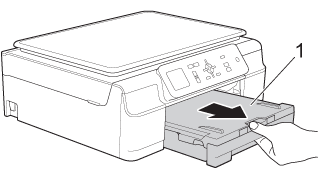
-
Træk i de to grønne håndtag inde i maskinen for at frigøre det fastsiddende papir.
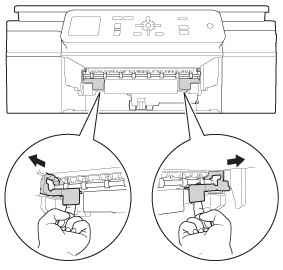
-
Sæt begge hænder under plastikfligene på begge sider af maskinen for at løfte scannerlåget til åben stilling.
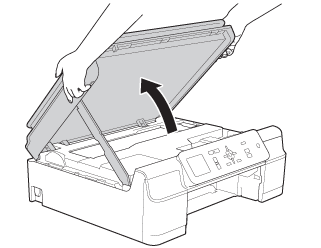
-
Træk langsomt det fastsiddende papir (1) ud af maskinen.
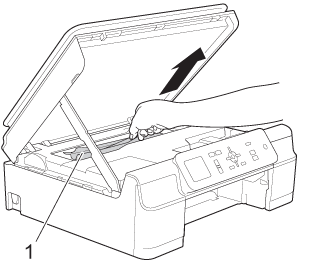
-
Flyt printhovedet, og fjern eventuelle resterende papirstykker under printhovedet.
Tag stikket ud af stikkontakten, før du flytter printhovedet med hånden.
-
Kontroller omhyggeligt hjørnerne i venstre (1) og højre (2) side, og fjern eventuelle papirstykker.
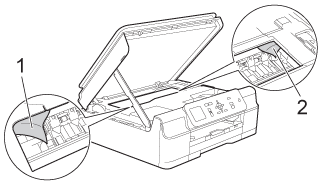
-
Rør IKKE ved kodestrimlen (1). Det kan beskadige maskinen.
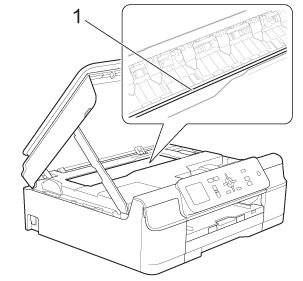
-
Hvis printhovedet er i højre hjørne som vist på illustrationen (2), kan du ikke flytte printhovedet med hånden. Sæt strømkablet tilbage i stikkontakten (elektrisk stik). Hold (Annuller) nede
 (for modeller med berøringsskærm) eller Stop/Afslut , indtil printhovedet flyttes til midten, så det højre hjørne kan kontrolleres.
(for modeller med berøringsskærm) eller Stop/Afslut , indtil printhovedet flyttes til midten, så det højre hjørne kan kontrolleres.
Hold de konkave områder med trekantmærkerne som vist på illustrationen (3) for at flytte printhovedet.
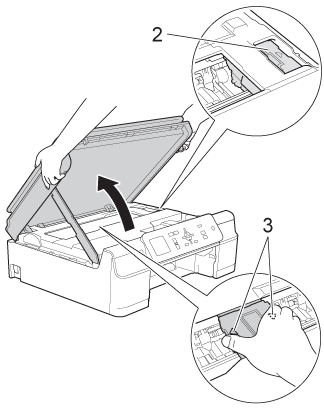
- Hvis du får blæk på huden eller tøjet, skal du omgående vaske det af med sæbe eller rensemiddel.
-
Rør IKKE ved kodestrimlen (1). Det kan beskadige maskinen.
-
Se grundigt efter fastsiddende papirstumper indvendigt (1).
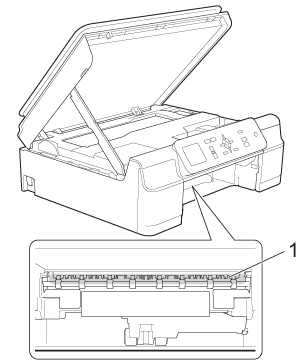
-
Kig ind i maskinen fra en lavere vinkel for at finde eventuelle papirstykker.
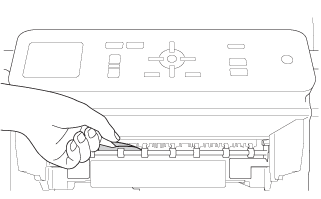
-
Åbn lågen til udredning af papirstop (1) bag på maskinen.
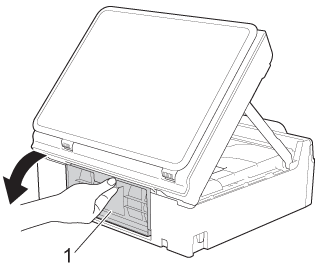
-
Træk det fastsiddende papir ud af maskinen.
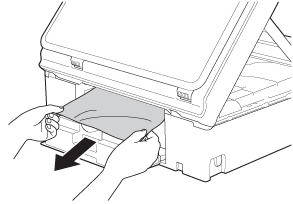
-
Luk lågen til udredning af papirstop. Sørg for, at dækslet er lukket korrekt.
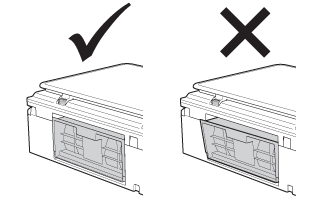
-
Sæt papirbakken helt tilbage i maskinen.
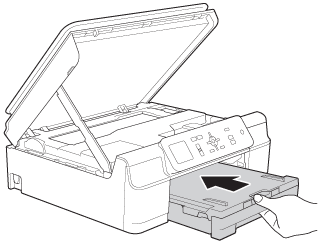
-
Løft scannerdækslet (1) for at udløse låsen. Skub forsigtigt scannerdækslets holder ned (2), og luk scannerdækslet (3) med begge hænder.
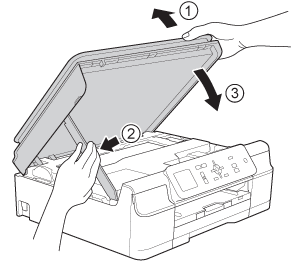
-
Hold papirbakken på plads, træk papirstøtten (1) ud, til den låses på plads, og fold derefter papirstøtteflappen (2) ud.
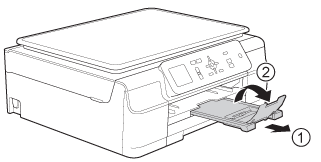
Brug IKKE papirstøtteklappen til papir i Legal-størrelse. (Kun tilgængeligt for visse lande).
-
Sæt strømkablet tilbage i stikkontakten (elektrisk stik).
- Kontrollér, at fejlmeddelelsen er slettet.
Hvis fejlmeddelelsen fortsat vises, skal du klikke her for at se oplysninger om fejlmeddelelsen "Papirstop" efter fjernelse af det fastklemte papir.
For at undgå fremtidige papirstop skal du justere papirbreddestyrene (1) og papirlængdestyret (2), så de passer til papirstørrelsen.
Kontroller, at det trekantede mærke (3) på papirbreddestyret (1) og papirlængdestyret (2) passer med mærkerne for det papir, du bruger.